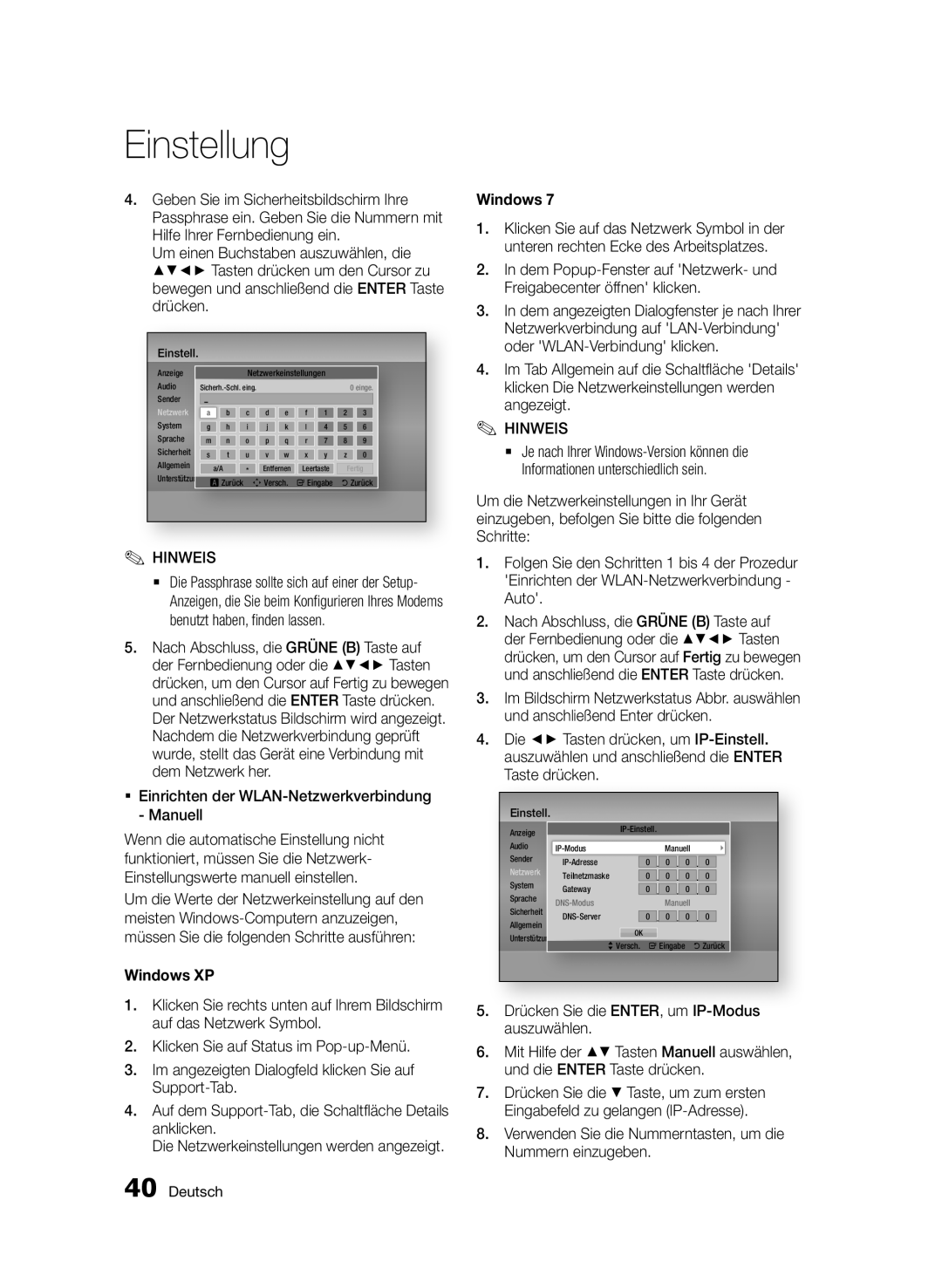Einstellung
4.Geben Sie im Sicherheitsbildschirm Ihre Passphrase ein. Geben Sie die Nummern mit Hilfe Ihrer Fernbedienung ein.
Um einen Buchstaben auszuwählen, die ▲▼◄► Tasten drücken um den Cursor zu bewegen und anschließend die ENTER Taste drücken.
Einstell.
Anzeige |
|
|
|
|
|
|
|
|
| ||||
|
|
|
|
| Netzwerkeinstellungen |
|
|
| |||||
Audio |
|
|
|
| 0 einge. |
| |||||||
Sender |
|
|
|
|
|
|
|
|
|
|
|
|
|
Netzwerk |
| a |
| b |
| c | d | e | f | 1 | 2 | 3 |
|
System |
| g |
| h |
| i | j | k | l | 4 | 5 | 6 |
|
Sprache |
| m |
| n | o | p | q | r | 7 | 8 | 9 |
| |
Sicherheit |
| s |
| t | u | v | w | x | y | z | 0 |
| |
Allgemein |
|
| a/A | * | Entfernen | Leertaste | Fertig |
| |||||
Unterstützung |
| aZurück |
| mVersch. | "Eingabe | 'Zurück |
| ||||||
|
|
|
|
|
|
|
|
|
|
|
|
|
|
|
|
|
|
|
|
|
|
|
|
|
|
|
|
✎✎HINWEIS
`` Die Passphrase sollte sich auf einer der Setup- Anzeigen, die Sie beim Konfigurieren Ihres Modems benutzt haben, finden lassen.
5.Nach Abschluss, die GRÜNE (B) Taste auf der Fernbedienung oder die ▲▼◄► Tasten drücken, um den Cursor auf Fertig zu bewegen und anschließend die ENTER Taste drücken. Der Netzwerkstatus Bildschirm wird angezeigt. Nachdem die Netzwerkverbindung geprüft wurde, stellt das Gerät eine Verbindung mit dem Netzwerk her.
Einrichten der WLAN-Netzwerkverbindung - Manuell
Wenn die automatische Einstellung nicht funktioniert, müssen Sie die Netzwerk- Einstellungswerte manuell einstellen.
Um die Werte der Netzwerkeinstellung auf den meisten
Windows XP
1.Klicken Sie rechts unten auf Ihrem Bildschirm auf das Netzwerk Symbol.
2.Klicken Sie auf Status im
3.Im angezeigten Dialogfeld klicken Sie auf
4.Auf dem
Die Netzwerkeinstellungen werden angezeigt.
Windows 7
1.Klicken Sie auf das Netzwerk Symbol in der unteren rechten Ecke des Arbeitsplatzes.
2.In dem
3.In dem angezeigten Dialogfenster je nach Ihrer Netzwerkverbindung auf
4.Im Tab Allgemein auf die Schaltfläche 'Details' klicken Die Netzwerkeinstellungen werden angezeigt.
✎HINWEIS✎
`` Je nach Ihrer
Um die Netzwerkeinstellungen in Ihr Gerät einzugeben, befolgen Sie bitte die folgenden Schritte:
1. | Folgen Sie den Schritten 1 bis 4 der Prozedur | ||||||
| 'Einrichten der | ||||||
2. | Auto'. |
|
|
|
|
|
|
Nach Abschluss, die GRÜNE (B) Taste auf | |||||||
| der Fernbedienung oder die ▲▼◄► Tasten | ||||||
| drücken, um den Cursor auf Fertig zu bewegen | ||||||
3. | und anschließend die | ENTER Taste drücken. | |||||
Im Bildschirm Netzwerkstatus Abbr. auswählen | |||||||
4. | und anschließend Enter drücken. | ||||||
Die ◄► Tasten drücken, um | |||||||
| auszuwählen und anschließend die ENTER | ||||||
| Taste drücken. |
|
|
|
|
| |
| Einstell. |
|
|
|
| ||
| Anzeige | Manuell |
|
| |||
| Audio | 0 . | . | 0 | |||
| Sender | 0 . | 0 | ||||
| Netzwerk | Teilnetzmaske | 0 . | 0 . | 0 | . | 0 |
| System | Gateway | 0 . | 0 . | 0 | . | 0 |
| Sprache | 0 . | Manuell | . | 0 | ||
| Sicherheit | 0 . | 0 | ||||
| Allgemein | OK |
|
|
|
| |
| Unterstützung |
|
| 'Zurück | |||
|
| >Versch. | "Eingabe |
| |||
5. | Drücken Sie die ENTER, um | ||||||
6. | auszuwählen. |
|
|
|
|
| |
Mit Hilfe der ▲▼ Tasten Manuell auswählen, | |||||||
7. | und die | ENTER Taste drücken. |
| ||||
Drücken Sie die ▼ Taste, um zum ersten | |||||||
8. | Eingabefeld zu gelangen | ||||||
Verwenden Sie die Nummerntasten, um die | |||||||
| Nummern einzugeben. |
|
|
|
| ||